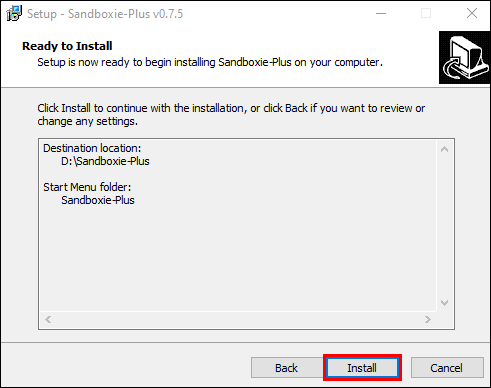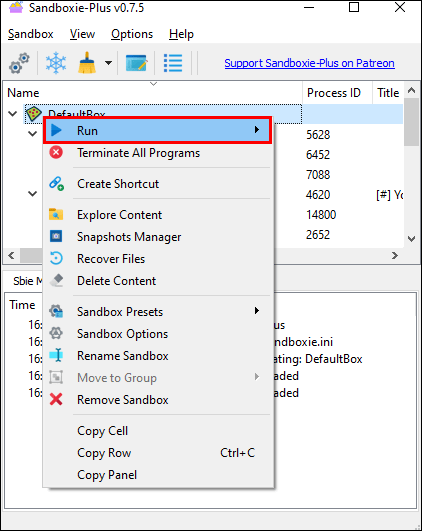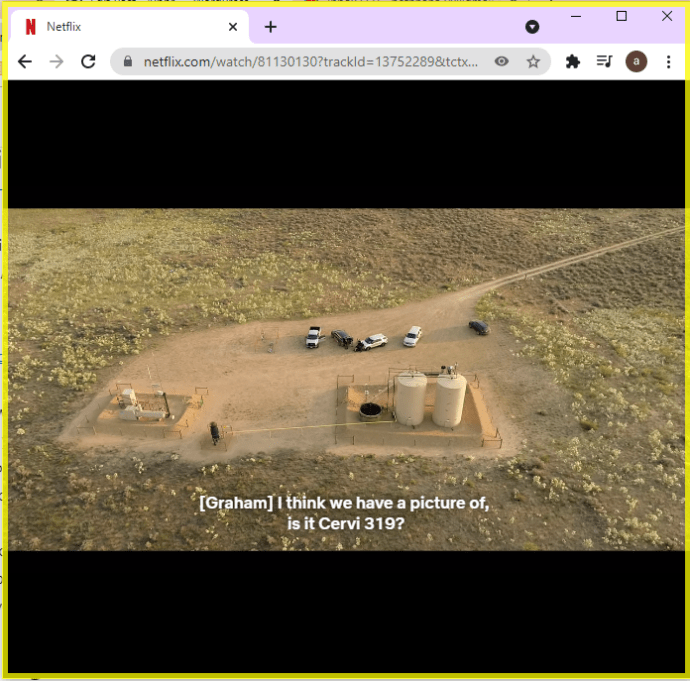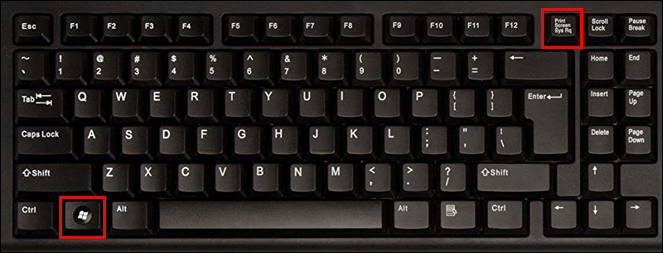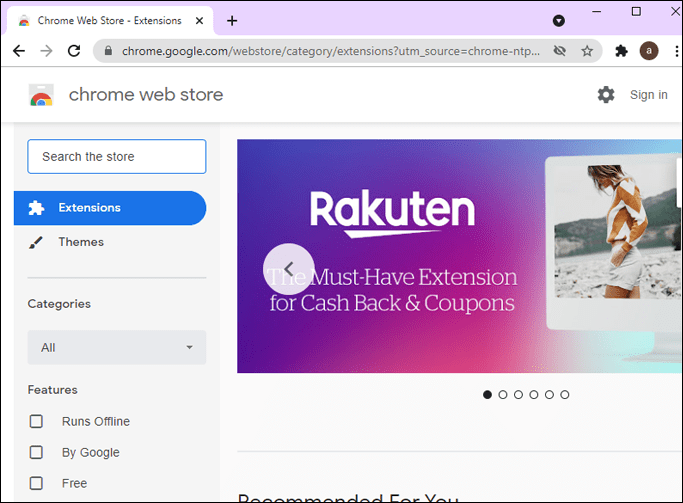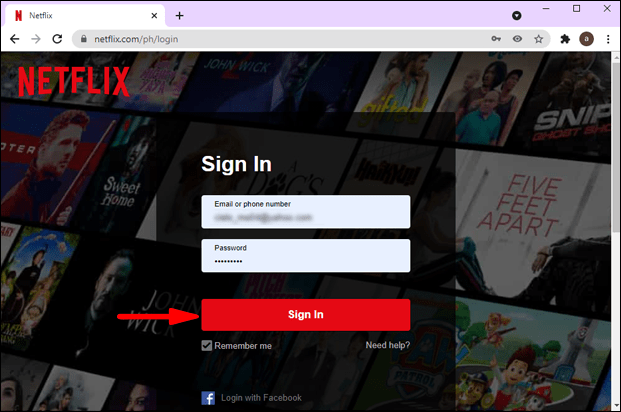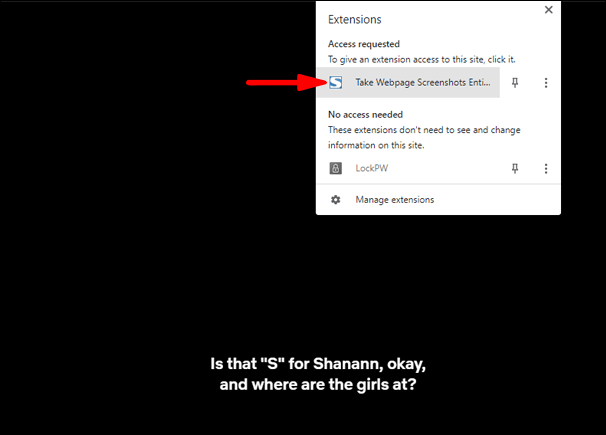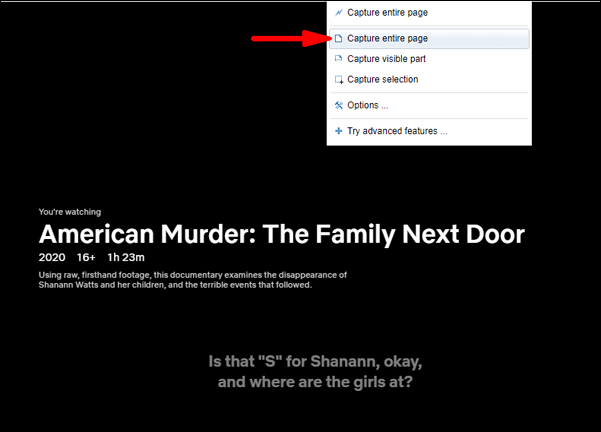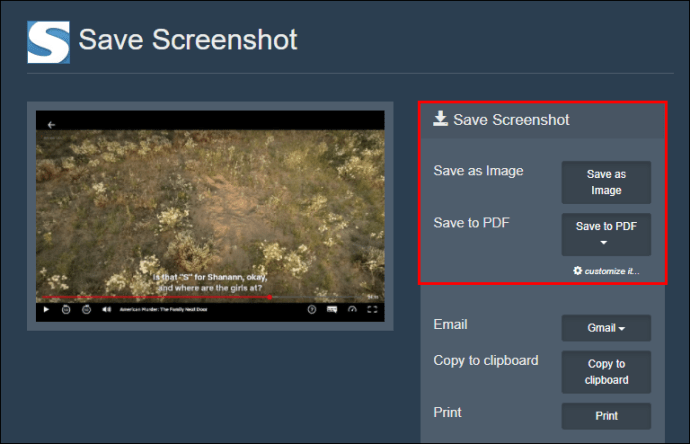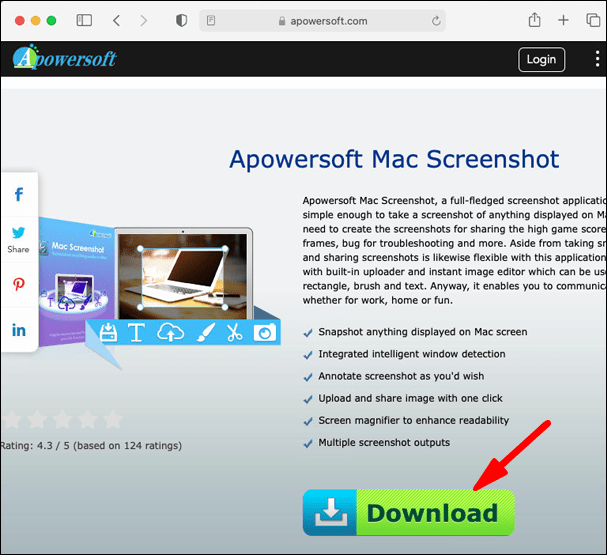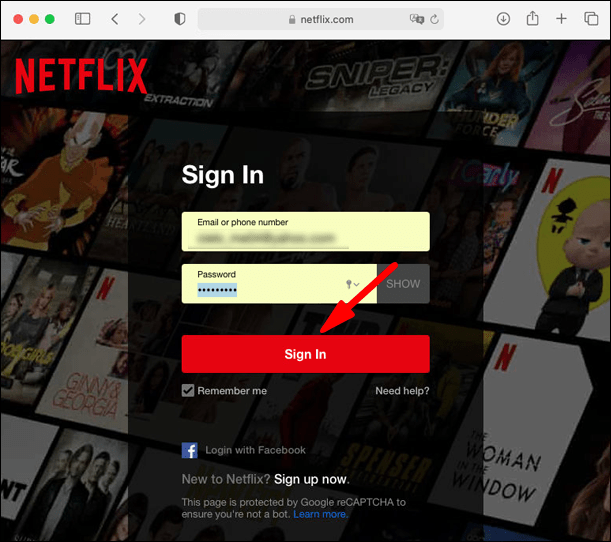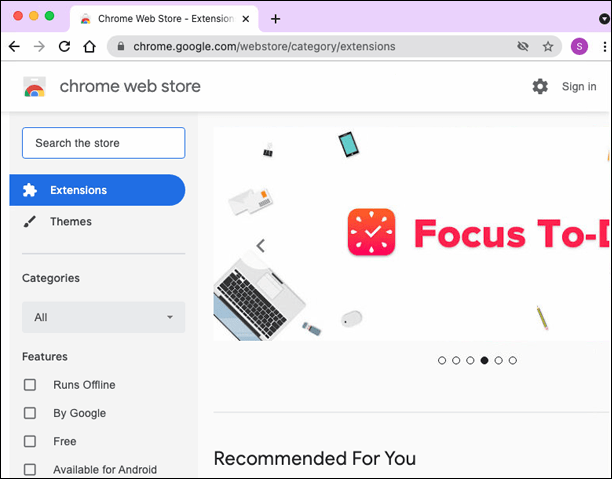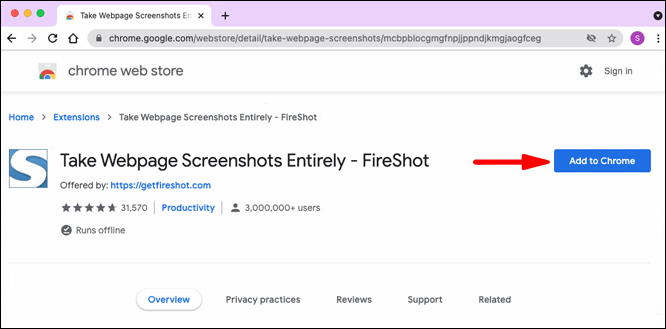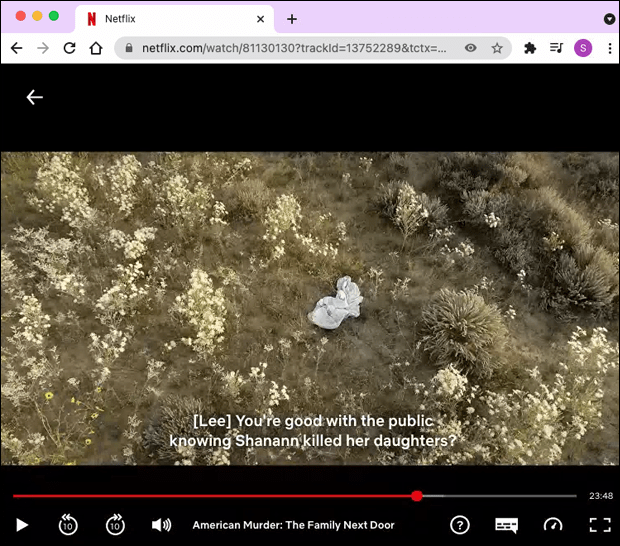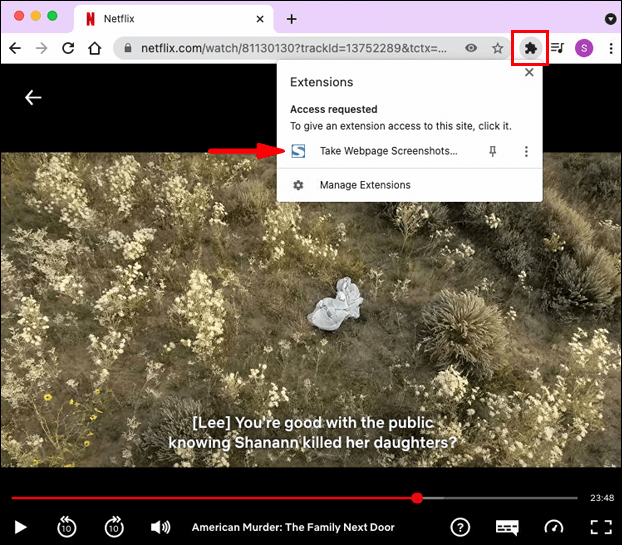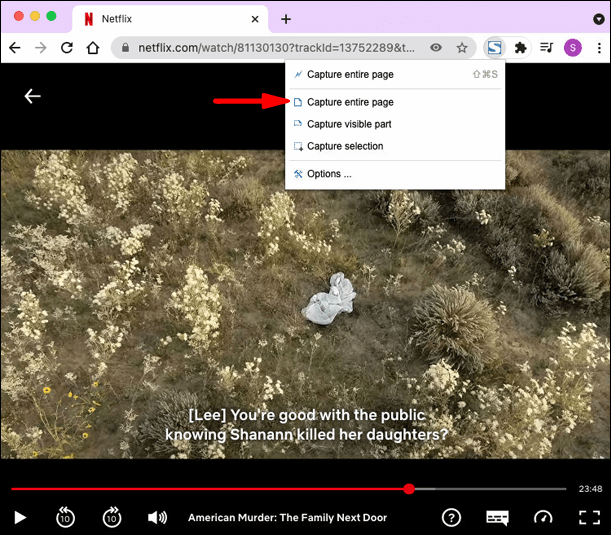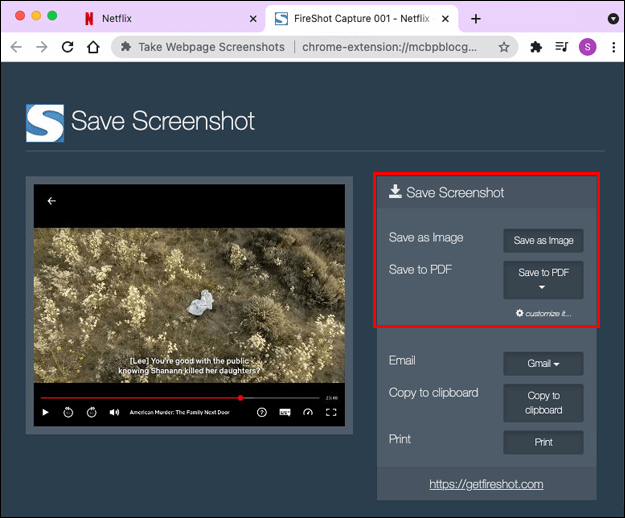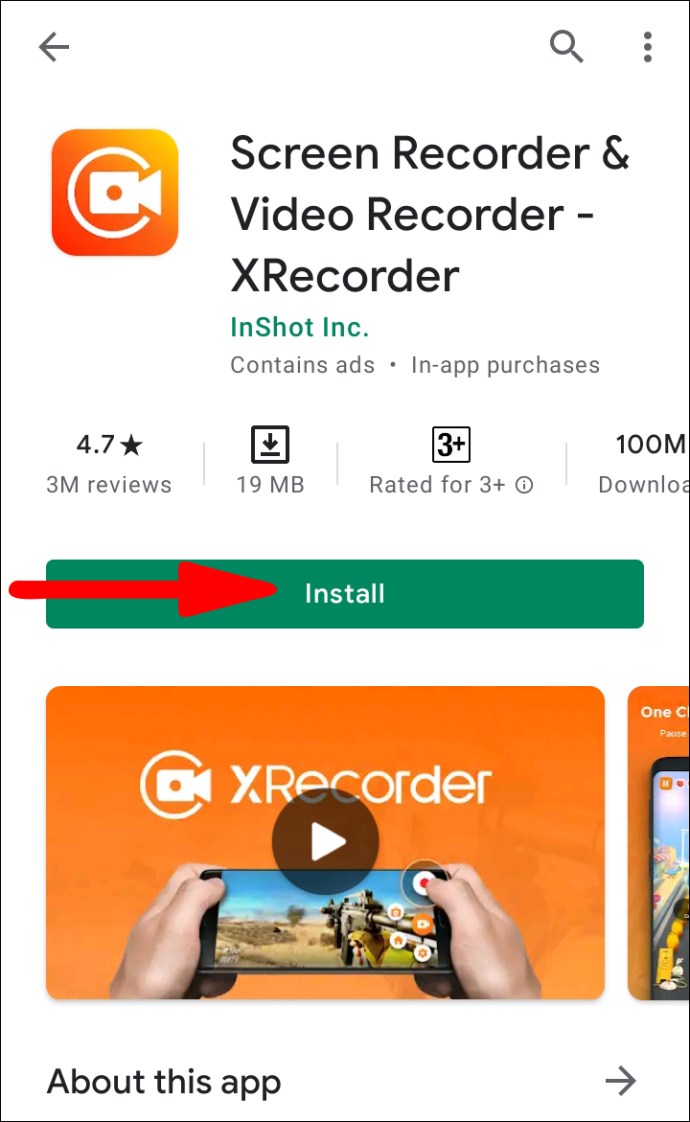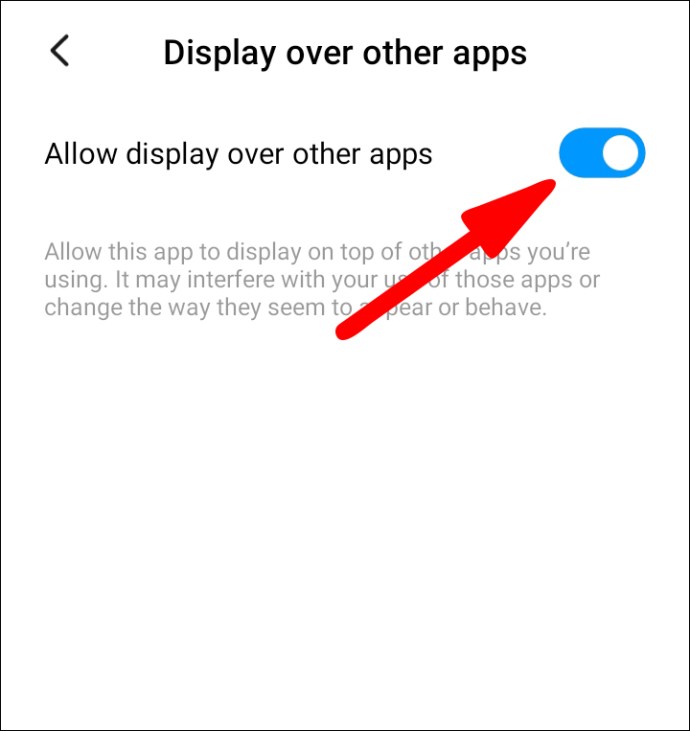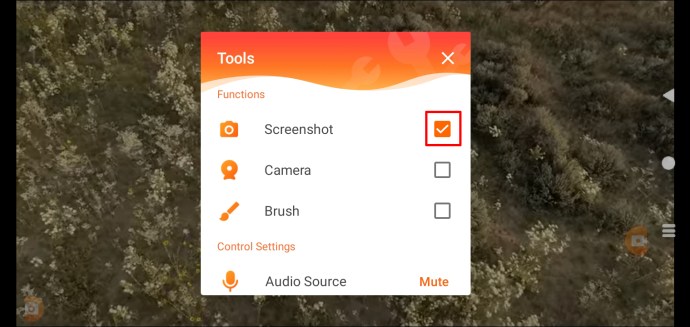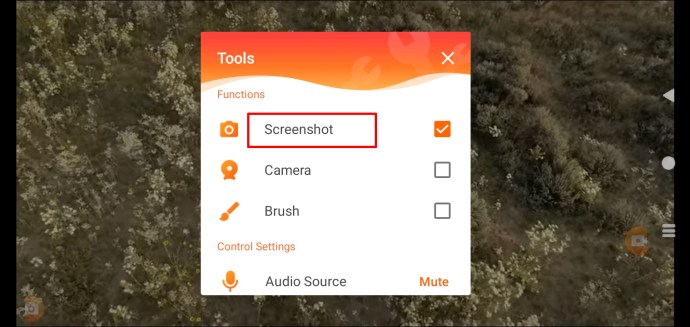Você já quis compartilhar ou salvar algo da fila do Netflix? Pode ser uma legenda interessante, um cenário cativante ou até mesmo uma reunião emocionante entre os personagens que você mais ama. Em todos esses momentos, uma captura de tela rápida pode ser a maneira perfeita de preservar a emoção crua ou até mesmo criar memes engraçados para compartilhar com seus amigos e familiares.

Neste artigo, vamos mostrar como fazer a captura de tela do Netflix em uma ampla variedade de dispositivos.
É realmente possível fazer uma captura de tela do Netflix?
A Netflix não permite que os usuários façam capturas de tela. Se você tentar fazer isso, tudo o que você verá é uma tela em branco ou uma mensagem de prompt "não foi possível capturar a captura de tela". Você também não pode criar registros de tela.
Por mais decepcionante que isso seja, é difícil argumentar contra o motivo por trás disso. A Netflix faz isso para evitar a pirataria de conteúdo na plataforma. Sem essas restrições, alguns usuários inescrupulosos aproveitariam a chance de criar suas próprias cópias de conteúdo protegido por direitos autorais para eventual redistribuição por outras plataformas.
Mas há alguma solução alternativa, você pode perguntar? A resposta é sim. Existem várias ferramentas de terceiros que você pode usar para capturar a tela do Netflix. Algumas dessas ferramentas funcionam apenas em dispositivos específicos. Por esse motivo, agora veremos as etapas que você precisa seguir para fazer capturas de tela no Netflix ao usar alguns dos dispositivos mais populares do mercado.
Como capturar a tela da Netflix no PC com Windows 10?
Para capturar aquele momento engraçado, embaraçoso ou inspirador de seu programa favorito em um piscar de olhos no PC com Windows 10, existem várias alternativas:
1. Executando seu navegador em uma sandbox
Sandboxing é a prática de executar um programa em um ambiente isolado para impedir a entrada de ameaças cibernéticas e outras restrições de codificação. Se você executar seu navegador em uma sandbox, poderá contornar a tecnologia anti-captura de tela da Netflix. Embora existam vários aplicativos que podem fazer o trabalho, nossa melhor escolha é o Sandboxie. Aqui está o que você precisa fazer:
- Baixe e instale o aplicativo Sandboxie em seu computador.
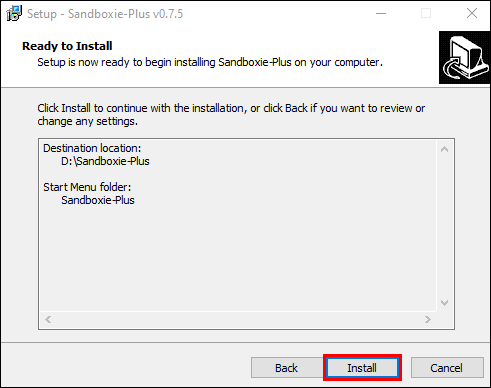
- Execute seu navegador em uma sandbox. Para fazer isso, clique com o botão direito do mouse em seu navegador e clique em “Executar Sandboxed”. Depois disso, seu navegador será iniciado normalmente, mas haverá uma borda amarela ao redor dele.
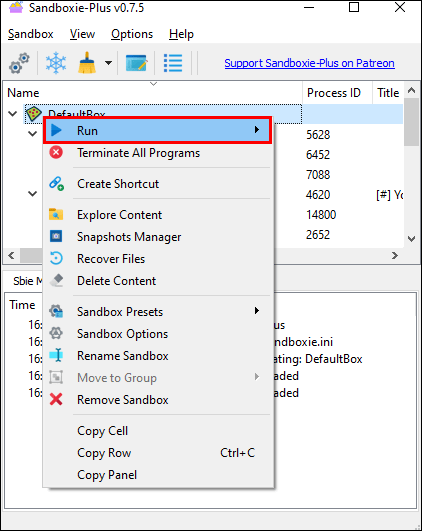
- Entre na sua conta Netflix e abra o filme ou documentário que você pretende capturar.
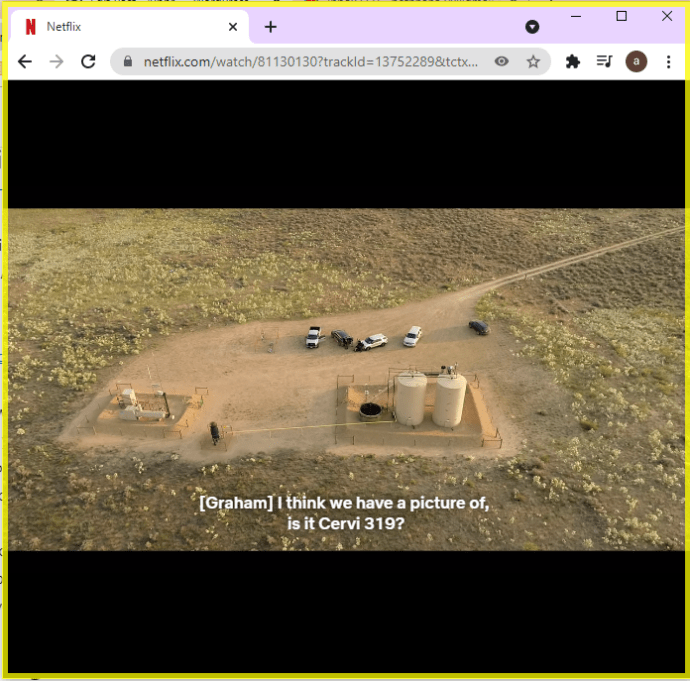
- Neste ponto, você pode usar a ferramenta de captura de tela embutida do Windows (ferramenta de recorte) ou usar as antigas teclas de atalho ‘’ Windows + PrtSc ’’.
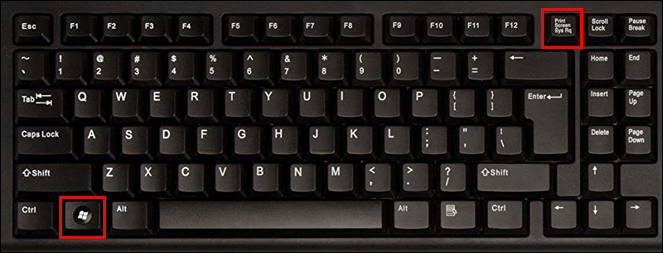
Contanto que você esteja executando o navegador em uma sandbox, pode fazer quantas capturas de tela quiser. O bom do Sandboxie é que ele não faz nenhuma mudança permanente no seu sistema. Assim, você pode cancelar a sessão e reiniciar seu navegador no modo “normal” sem problemas.
2. Instalando Fireshot
Fireshot é uma extensão de navegador de captura de tela desenvolvida para capturar páginas da web inteiras e armazená-las automaticamente em seu disco rígido. Você vai adorar essa ferramenta porque ela oferece a oportunidade de salvar suas capturas de tela em diversos formatos, incluindo PDF, JPG, JPEG, PNG e GIF. Para capturar a tela do Netflix usando Fireshot, aqui está o que você precisa fazer:
- Baixe e instale o Google Chrome em seu sistema.
- Abra a loja da web do Chrome.
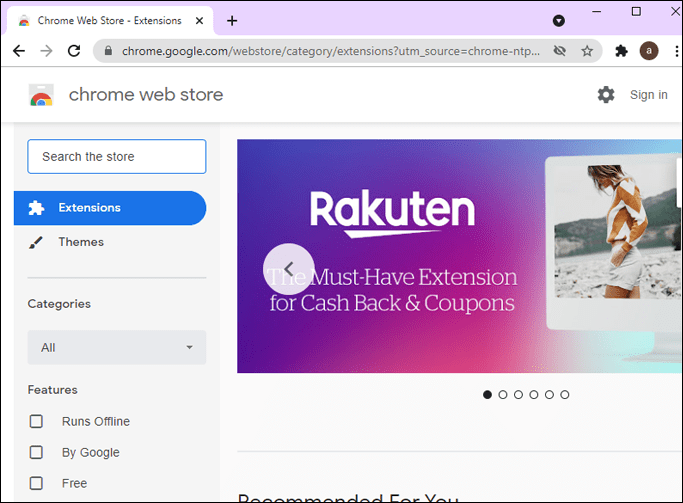
- Digite “Fireshot” na caixa de pesquisa no canto superior esquerdo e selecione “Adicionar ao Chrome”.

- Entre em sua conta Netflix e abra a parte do filme ou documentário que você pretende capturar.
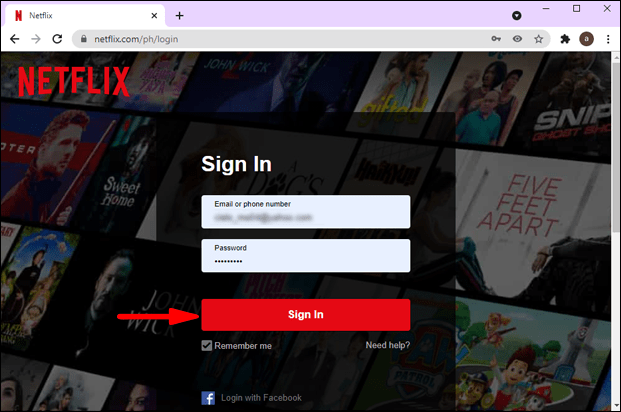
- Neste ponto, clique em “Extensões” no canto superior direito do seu navegador e selecione “Fireshot”.
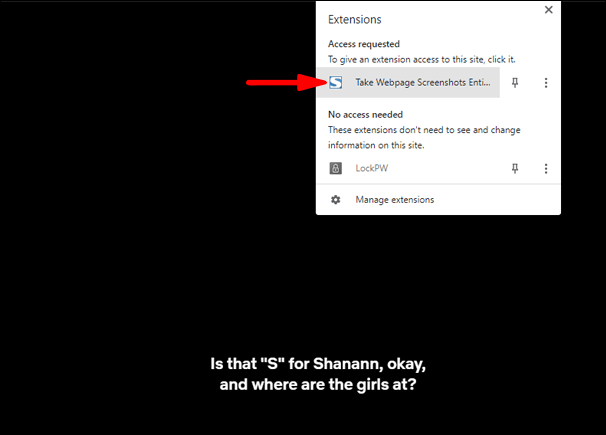
- Selecione “Capturar página inteira” no menu pop-up. Fireshot fará uma captura de tela e a exibirá em uma nova janela.
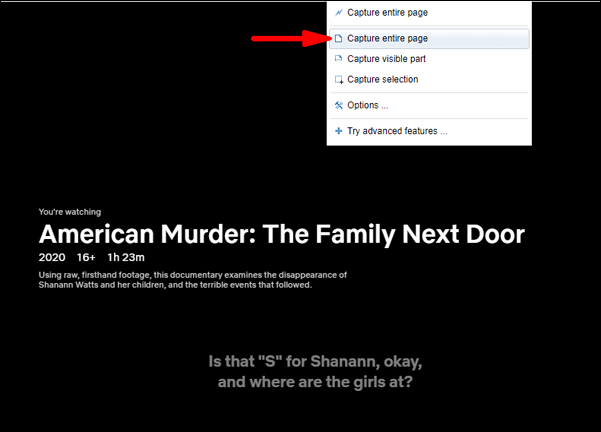
- Salve a captura de tela no formato de sua escolha.
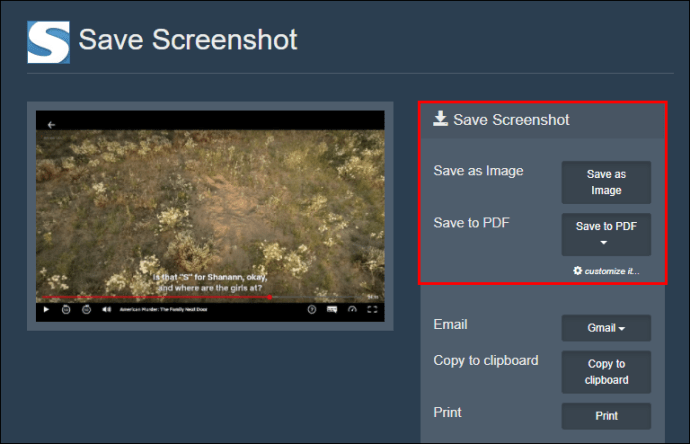
Como capturar a tela do Netflix em um Mac?
Os computadores Mac são conhecidos por sua versatilidade e compatibilidade com uma ampla gama de ferramentas. Se você possui um, ficará satisfeito em saber que existem várias ferramentas para ajudá-lo a capturar não apenas o Netflix, mas também outros sites populares de streaming. Vamos agora ver como você pode usar cada uma das duas ferramentas mais populares do mercado: Apowersoft e Fireshot.
1. Usando a Apowersoft
Com o Apowershot, você pode capturar imagens de quase tudo na tela, sem nenhuma restrição. Essa ferramenta também permite que você anote sua captura de tela como desejar, incluindo a adição de texto, formas ou até mesmo um efeito de desfoque. Veja como usá-lo para capturar imagens do Netflix;
- Baixe e instale o Apowersoft para Mac em seu sistema. Assim que a instalação for concluída, você verá um novo ícone na barra de menus.
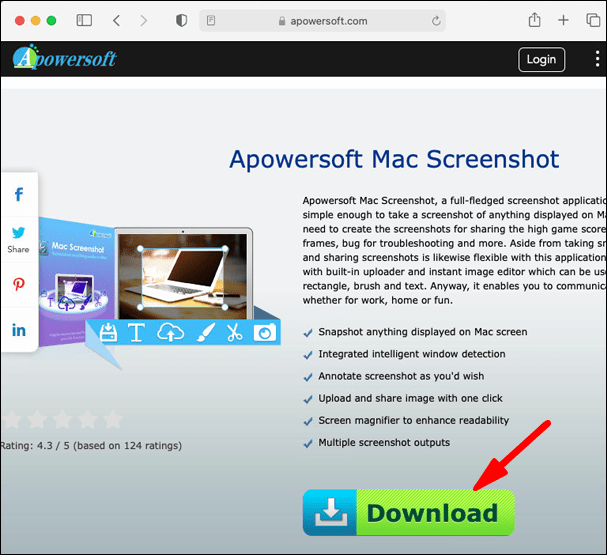
- Entre em sua conta Netflix e abra a parte do filme ou documentário que você pretende capturar.
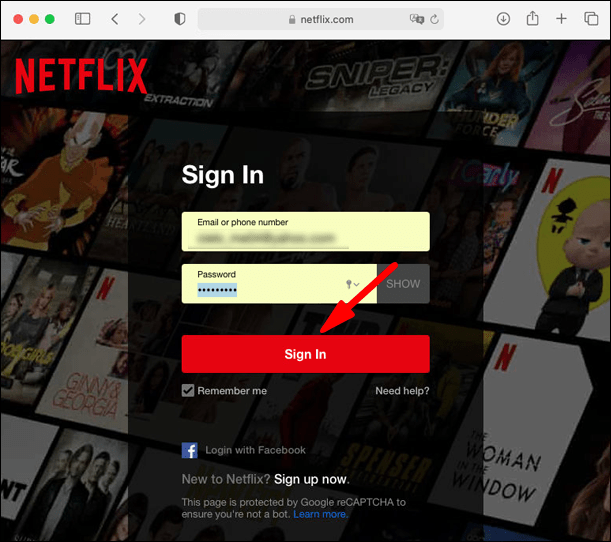
- Use o atalho “Command + R” para iniciar o modo de captura de tela.
- Arraste o cursor ao longo da área que deseja capturar.
- Salve a captura de tela clicando no último ícone da imagem capturada.
2. Usando Fireshot
Fireshot funciona bem em computadores Mac, mas para usá-lo, é necessário baixar e instalar o navegador Chrome para Mac. Uma vez que essa parte esteja fora do caminho, faça o seguinte:
- Abra a loja da web do Chrome.
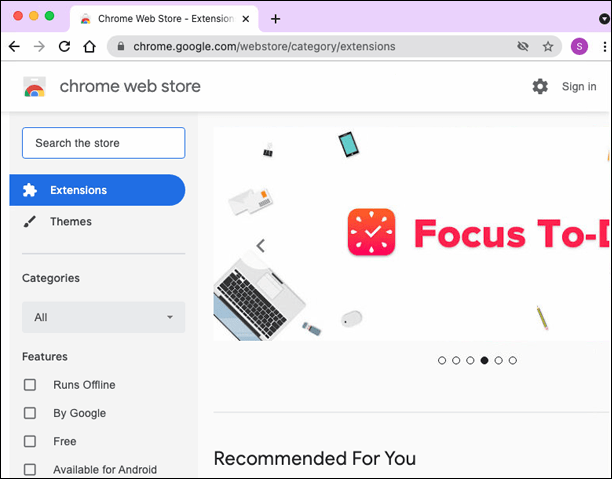
- Digite “Fireshot” na caixa de pesquisa no canto superior esquerdo e selecione “Adicionar ao Chrome”.
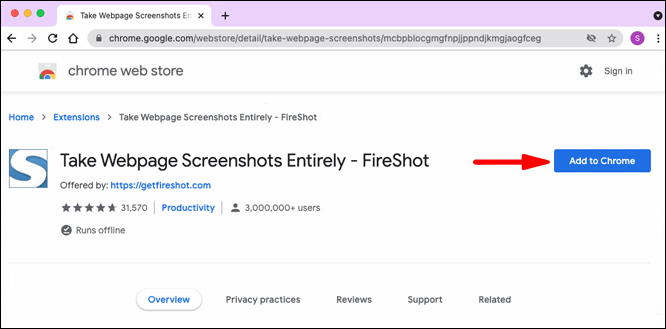
- Abra o Netflix e navegue até o filme ou documentário que deseja capturar.
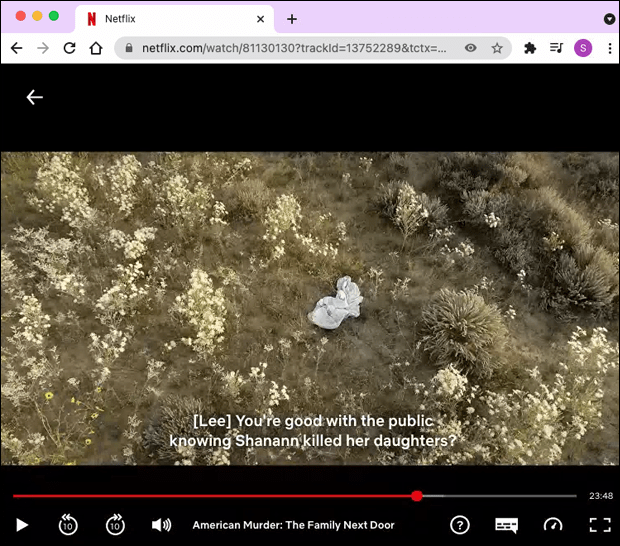
- Clique em “Extensões” no canto superior direito do seu navegador e selecione “Fireshot”.
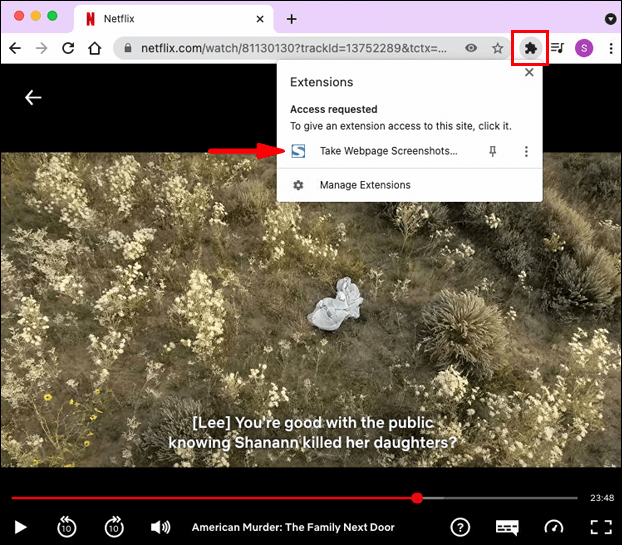
- No menu pop-up, clique em “Capturar página inteira”.
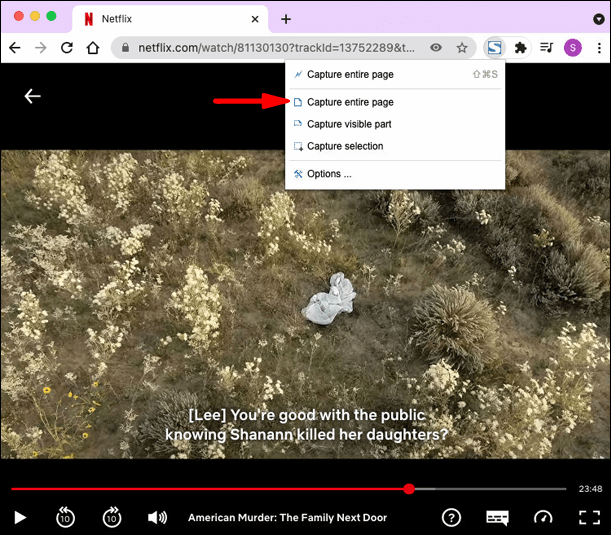
- Clique em “Salvar”.
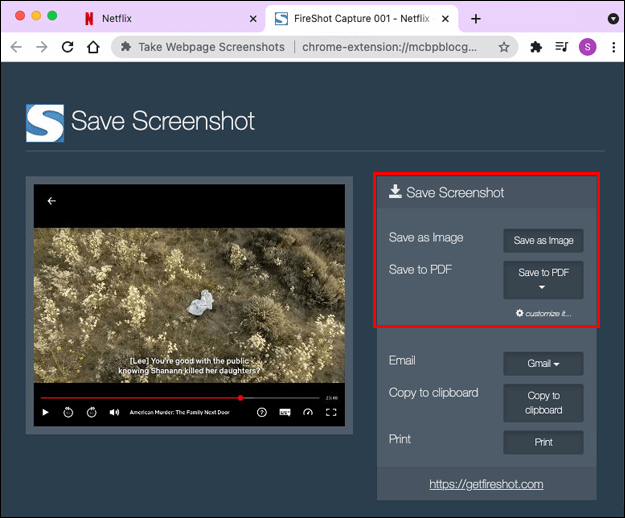
Como capturar a tela da Netflix em um iPad?
Infelizmente, não há como fazer a captura de tela do Netflix no iPad.
Se você tentar capturar a tela do Netflix em um iPad usando os botões físicos ou o toque auxiliar, você verá uma tela em branco ou uma imagem borrada.
Isso significa que não há esperança? Felizmente, existe. Assim como acontece com os computadores, os aplicativos de terceiros apresentam uma solução alternativa decente. Você pode experimentar um aplicativo como o AirShou, que basicamente permite aos usuários fazer uma captura de tela ou gravar o que está acontecendo em seus iPads em tempo real, sem qualquer edição envolvida. No entanto, Airshou não está disponível na App Store. Você teria que obtê-lo de fornecedores terceirizados.
Como fazer uma captura de tela da Netflix em um iPhone?
Tal como acontece com os iPads, o conteúdo do Netflix não pode ser capturado com o padrão iOS Share Sheet, que só funciona com imagens capturadas de fontes não protegidas. A maneira usual de capturar imagens em iPhones (pressionando o botão liga / desliga e o botão home ao mesmo tempo) não funciona com o Netflix e outros sites que apresentam conteúdo de entretenimento protegido.
A única solução alternativa, como antes, encontra-se em aplicativos de terceiros.
Como capturar a tela da Netflix no Android?
O Android pode ser um pouco mais flexível em questões relacionadas ao gerenciamento de direitos digitais (DRM) em comparação com o iOS, mas ainda não permite que você capture imagens diretamente no Netflix. A única solução são os aplicativos de terceiros. No entanto, a maioria desses aplicativos não é fácil de trabalhar. Por exemplo, pode ser necessário desligar o Wi-Fi ou iniciar o modo avião antes de tirar uma foto. Mas isso não significa que não tenhamos alguns bons. Vamos ver como você pode capturar a tela do Netflix no Android usando um dos aplicativos mais populares do mercado - o aplicativo XRecorder da InShot Inc.
- Baixe e instale o aplicativo XRecorder.
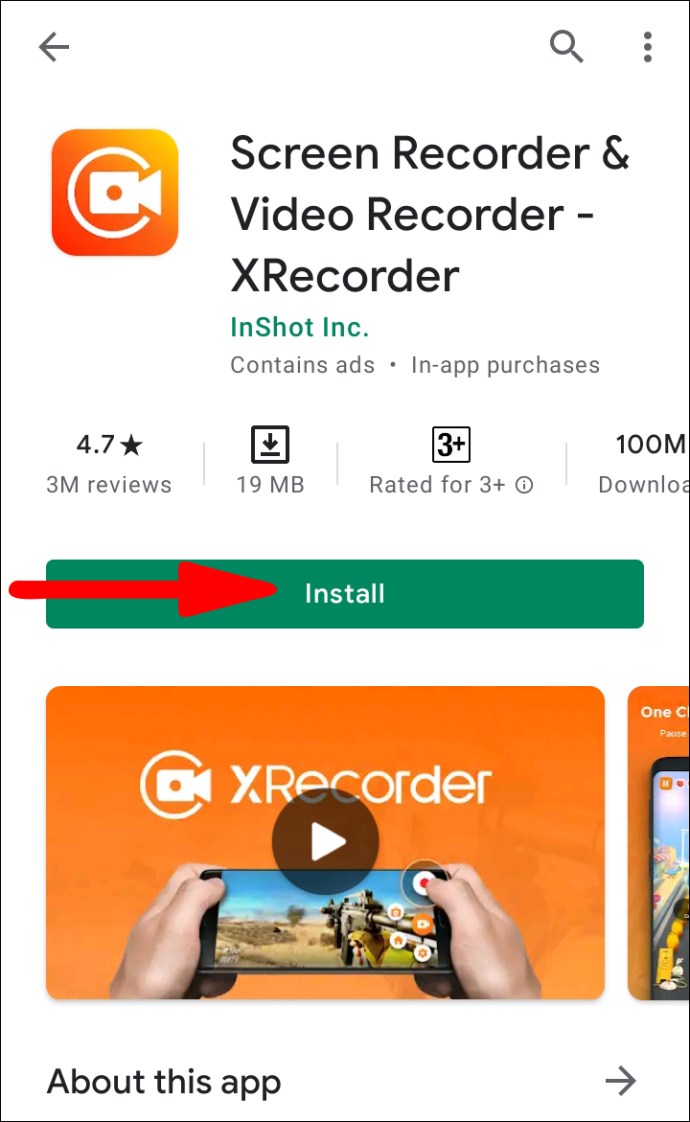
- Assim que a instalação for concluída, conceda ao XRecorder a permissão para desenhar sobre outros aplicativos. Você pode fazer isso visitando a seção de permissão de aplicativos em "Configurações".
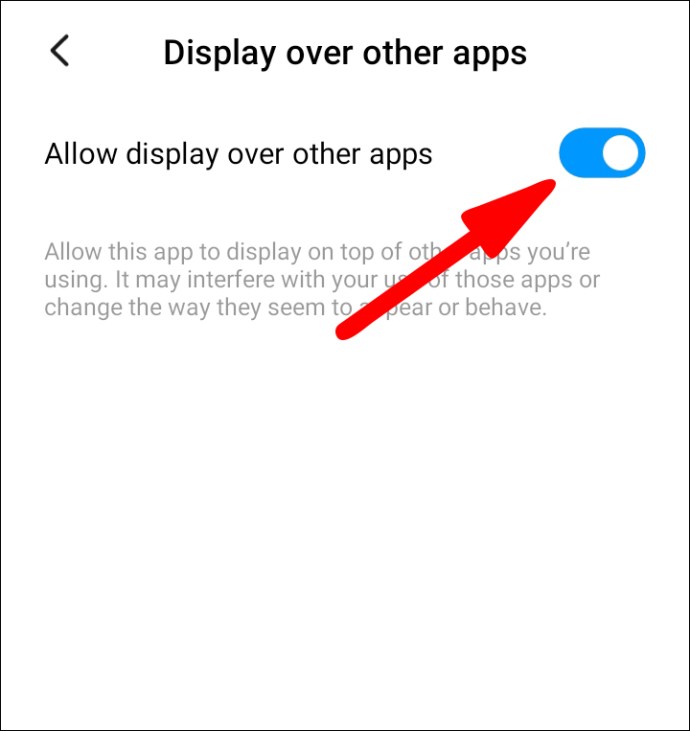
- Abra o Netflix e navegue até o filme ou documentário que deseja capturar. Você deve conseguir ver um ícone de câmera na tela.

- Toque no ícone da câmera e, em seguida, toque no ícone “pasta”.

- Marque a caixa ao lado de “captura de tela”.
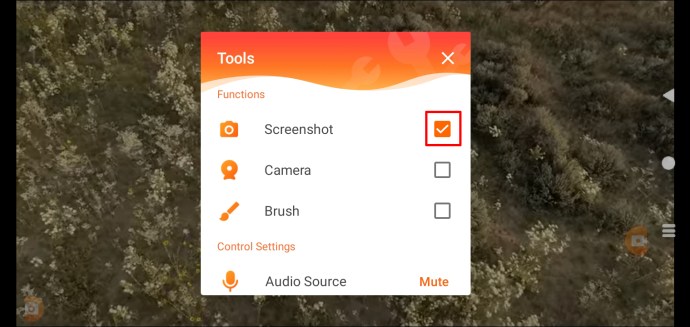
- Toque em “Captura de tela” novamente na tela pop-up. O aplicativo XRecorder irá capturar a tela.
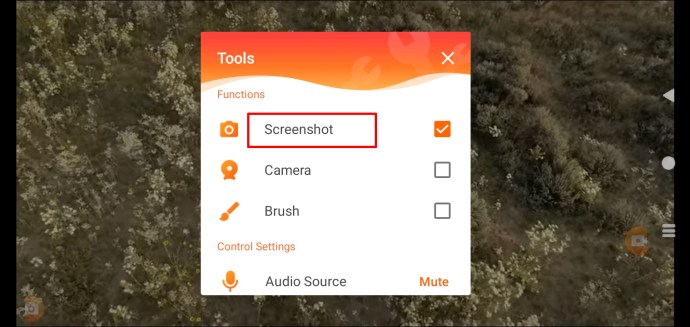
Você pode usar essas capturas de tela em postagens de blog sobre programas populares e séries de TV. Eles também são ótimos para exibir sua configuração personalizada da tela inicial com a Netflix. Apenas certifique-se de não incluir informações pessoais como senhas ou informações da conta na foto!
FAQs adicionais
Por que as minhas capturas de tela do Netflix estão pretas ou em branco?
A Netflix não permite captura de tela de conteúdo em sua plataforma. O objetivo é dificultar a pirataria de filmes e programas. A política de uso oficial da empresa afirma que você deve obter a permissão deles antes de mostrar quaisquer capturas de tela de seu conteúdo.
Por que a Netflix dificulta a captura de tela?
A Netflix não quer que seus usuários adquiram capturas de tela de conteúdo para distribuição. Eles não querem que as pessoas violem seus direitos autorais ao enviar cópias de “Originais da Netflix” ou conteúdo de terceiros distribuído por meio da plataforma. Eles preferem que os usuários transmitam os programas a compartilhar capturas de tela.
A outra razão é que a Netflix está cada vez mais preocupada com a ideia de spoilers. Parte do objetivo da Netflix é manter as pessoas preocupadas ou mostrar a elas algo que nunca viram antes.
É ilegal capturar telas de vídeos do Netflix?
sim. De acordo com a política de uso da empresa, é ilegal fazer capturas de tela sem seu consentimento.
Comece a fazer capturas de tela como um profissional
As capturas de tela são uma parte importante da possibilidade de discutir um filme ou programa de TV que você assistiu com amigos e familiares. Mas com tantos dispositivos que oferecem o aplicativo Netflix, pode ser difícil lembrar de quais etapas você precisa para as capturas de tela. Felizmente, criamos este guia útil para tornar sua vida um pouco mais simples quando estiver em dia com o último lançamento ou comer demais seu programa favorito. Para começar, basta seguir estas instruções simples e em breve você começará a capturar imagens como um profissional!
Qual dispositivo você usa principalmente? Deixe-nos saber nos comentários abaixo.